5 parasta WMV-muunninta DVD-levyjen polttamiseen (ilmainen ja ammattimainen)
Jos sinulla on suuri kokoelma WMV-tiedostoja äskettäiselle matkallesi Windows 10: een, kuinka polttaa WMV DVD: lle ilmaiseksi varmuuskopiona? Tietenkin on olemassa kymmeniä ilmaisia WMV-DVD-muuntimia DVD-levyn polttamiseen, mikä sopii sinulle? Varsinkin kun sinun on säilytettävä WMV-tiedostojen alkuperäinen kuvasuhde ja tarkkuus? Lisätietoja vain viidestä suositellusta WMV-DVD-muuntimet artikkelista nyt.
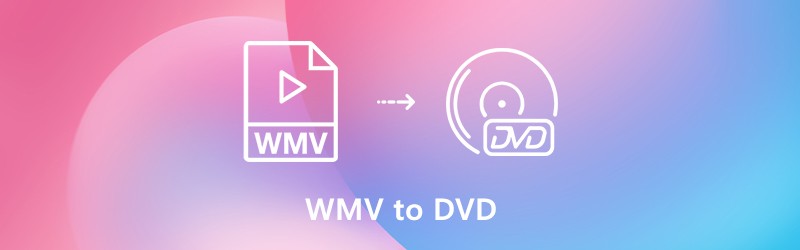

Osa 1: Professional WMV to DVD Converter
Vidmore DVD Creator on ammattimainen MWV - DVD-muunnin, joka tarjoaa helpon tavan polttaa WMV DVD: lle, Blu-ray-levylle, ISO: lle ja kansiolle napsautuksella. Se tarjoaa edistyneitä ominaisuuksia videoiden muokkaamiseen, DVD-levyjen mukauttamiseen ilmaisilla valikkomalleilla ja jopa edistyneillä DVD-työkaluilla videon laatua, lukuja ja muuta varten.
- Tee DVD-levyjä WMV-, MKV-, MP4-, AVI-, MTS- ja muusta videoformaatista.
- Muokkaa DVD-tiedostoa sisäänrakennetulla videonmuokkausohjelmalla ennen WMV: n polttamista DVD: lle.
- Muokkaa valikkokehystä, painikkeen tyyliä ja sen tekstisisältöä, kirjasinta, kokoa jne.
- Edistyneet työkalut tiedostojen laadun mukauttamiseen, tekstitysten lisäämiseen ja luvun luomiseen.
Vaihe 1: Lataa ja asenna WMV DVD-asemaan, voit käynnistää ohjelman tietokoneellasi. Valitse DVD-levy vaihtoehto ja napsauta Lisää mediatiedostot -painiketta tuodaksesi videotiedoston ohjelmaan ja jatka napsauttamalla Seuraava-painiketta.

Vaihe 2: Kun haluat muokata videoita, voit napsauttaa Sähkötyökalut -painiketta muokata video- ja äänitiedostoja, lisätä tekstityksiä, leikata tiedostoa, yhdistää lukuja, asettaa pikkukuvia, säätää videotehosteita tai jopa lisätä vesileimaa ennen DVD-levyn luomista.

Vaihe 3: Sen jälkeen voit myös valita valikkomallin tai mukauttaa mallia säätääksesi DVD-tiedostosi painiketta tai otsikkoa. Valitse vain haluamasi Valikkomalli -valikossa voit valita esiasetuksen tai jopa mukauttaa sitä Mukautettu malli valikossa.

Vaihe 4: Jos olet tyytyväinen DVD-projektiin, voit napsauttaa Polttaa -painiketta siirtyäksesi asetukset ikkunassa voit valita määränpään, tehdä tallennusasetukset ja valita toistotilan. Napsauta sitten alkaa -painiketta aloittaaksesi WMV: n polttamisen DVD-levylle tarpeidesi mukaan.

Osa 2: Kuinka muuntaa WMV DVD: ksi Windows Movie Maker -sovelluksella
Windows Movie Maker on oletustapa muuntaa WMV DVD-levyiksi ilmaiseksi. DVD-kirjoitusohjelman avulla voit luoda DVD-videoita ja diaesityksiä DVD-soittimien toistoa varten. Yhdistä vain WMV-videot, äänitiedostot, valokuvat ja muut tiedostot DVD: lle alla olevan kuvan mukaisesti.
Vaihe 1: Käynnistä Windows Movie Maker Windows 8/7: ssä ja napsauta Valitse Valokuvat ja videot -painiketta ladataksesi WMV-tiedostot ja muut valokuvat napsauttamalla + Lisää kohteita -painiketta.
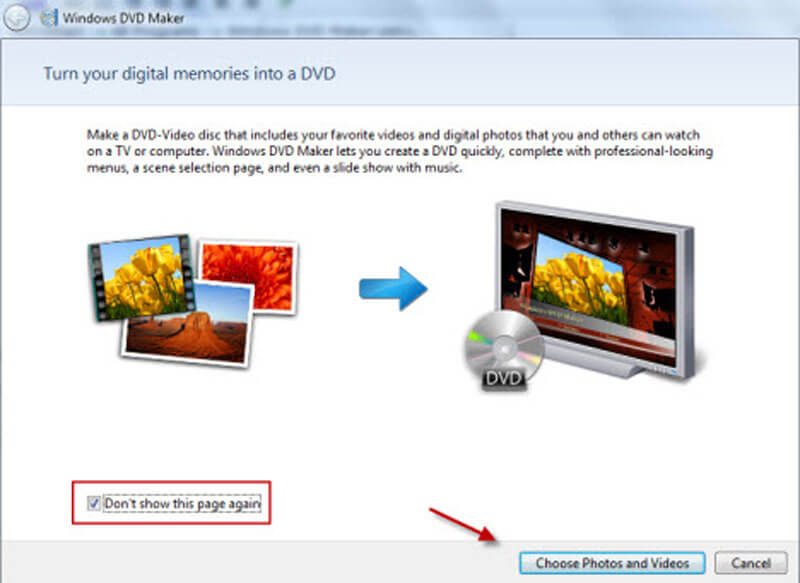
Vaihe 2: Klikkaa Vaihtoehdot -painiketta oikeassa alakulmassa asettaaksesi DVD-kuvasuhteen, polttimen nopeuden, videoformaatin ja väliaikaisen tiedoston sijainnin. Kun olet määrittänyt haluamasi parametrit, napsauta Seuraava -painiketta jatkaaksesi.
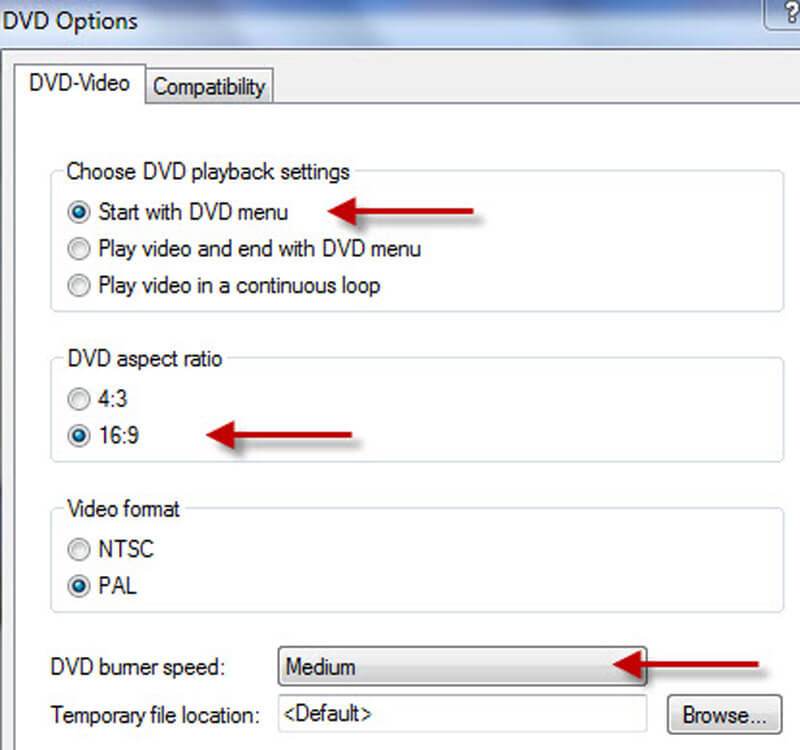
Vaihe 3: Sen jälkeen voit valita haluamasi valikkotyylin, muuttaa valikkotekstiä, mukauttaa valikkoa ja jopa luoda diaesityksen. Napsauta vain Esikatselu -painiketta tarkistaaksesi WMV-videot DVD-levylle Windows Movie Maker -sovelluksessa.
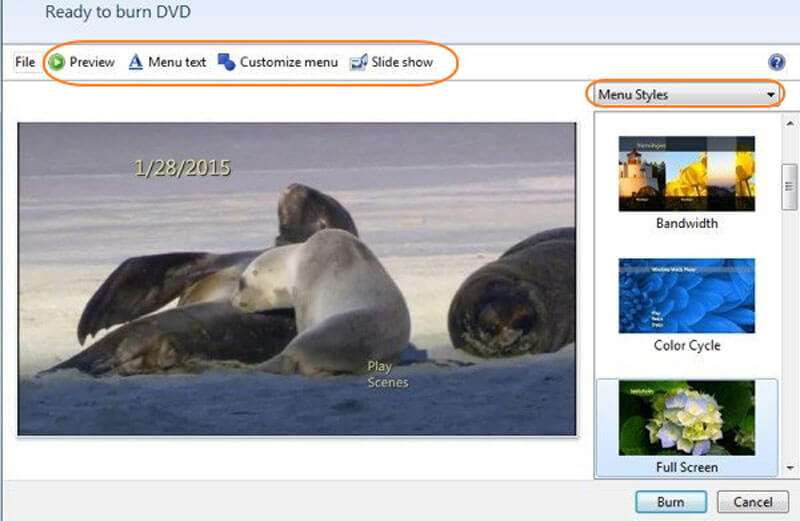
Vaihe 4: Jos olet tyytyväinen tulokseen, voit napsauttaa Polttaa -painiketta muuntaa WMV-videot DVD-levyiksi. Levyn luominen ohjelmaan voi viedä jonkin aikaa, jos DVD-levy on jo asetettu laitteeseen.
Tarkista miten ratkaista Windows Media Player ei toista DVD-levyä
Osa 3: 3 muuta ilmaista WMV-muunninta DVD-levyille
1. DVD Flickr
DVD Flickr on pätevä WMV-DVD-muunnin, jonka avulla voit luoda ISO-tiedostoja ja polttaa DVD-levyjä. Siinä on siisti käyttöliittymä, jossa on yksityiskohtainen opetusohjelma DVD-polttamiseen. Voit myös lisätä tekstityksiä ja ääniraidat kullekin nimikkeelle.
Plussat:
- Tuki yli 45 tiedostomuodolle, 60 videokoodekille ja 40 äänikoodekille.
- Polta mikä tahansa videotiedosto DVD: lle valikossa, tekstityksellä ilman rajoituksia.
- Muunna WMV-projektisi levyksi koodauksen jälkeen ilmaiseksi.
Haittoja:
- Vakaa DVD-levy ei onnistu, kuten ääni ja video eivät ole synkronointiongelmia.
- Siinä ei ole joitain videoeditointiominaisuuksia DVD-levyn mukauttamiseksi.

2. WinX DVD Kirjoittaja
WinX DVD Author on ilmainen WMV-DVD-asema, jolla voit polttaa WMV-tiedostot DVD: lle tekstityksellä ja valikoilla. Lisäksi on vaihtoehtoja muuntaa WMV-videot VOB: ksi ja sitten kääntää se DVD_Video_TS-kansioon.
Plussat:
- Tuki eri valikkoasetuksille, tekstityksille ja muille napsautuksilla.
- Luo VOB-tiedosto, joka voidaan kääntää myöhemmin DVD_Video_TS-kansioon.
- Lataa videot YouTubesta tietokoneeseen DVD-levyjen polttamista varten.
Haittoja:
- WMV to DVD burner -ohjelman käynnistäminen vie jonkin aikaa.
- Kaikkia MP4-tiedostoja ei voi ladata tai ne ovat liian yksinkertaisia käsittelemään enemmän tehtäviä.

3. ImgBurn
ImgBurn on erityinen WMV-DVD-asema, jonka avulla voit polttaa DVD-, HD DVD-, CD- ja Blu-ray-kuvia yhdellä napsautuksella. Jos sinun tarvitsee vain varmuuskopioida WMV-tiedostot muokkaamatta ilmaiseksi. Sen pitäisi olla sinun valintasi.
Plussat:
- Tukee monenlaisia formaatteja, kuten BIN, CCD, CDI, CUE ja niin edelleen.
- Polta WMV ISO-tiedostoiksi uudelleenkirjoitettavaksi levyksi DVD-levyn sijaan.
- Säädä WMV-tiedostoja, tarroja, aseta rajoituksia ja tee käynnistyskuva.
Haittoja:
- Kirjoita ISO-kuvat levyille, älä flash-asemille tai muille irrotettaville levyille.
- Kuluta pitkä aika 1 Gt: n tiedostojen luomiseen yli tunnilla.

Osa 4: Usein kysyttyjä kysymyksiä WMV: n muuntamisesta DVD: ksi
1. Mikä on WMV-muoto?
WMV -muoto on lyhenne sanoista Windows Media Video -muoto, joka on Microsoft Corporationin kehittämä videopakkausmuoto henkilökohtaisen tietokoneen videosisällön käsittelyyn. Se käyttää Microsoftin Advanced Systems Format -säiliömuotoa, joka on samanlainen kuin Microsoftin ASF -tiedostot.
2. Kuinka muuntaa WMV HD korkealaatuisiksi DVD-levyiksi?
DVD-levyn WMV-tiedoston korkean laadun säilyttämiseksi voit polttaa WMV: n data-CD: ksi tai Blu-ray-levyksi. Kun muunnat WMV: n DVD: ksi, se on rajoitettu 480P Max -resoluutioon. Vaikka käytät HD-DVD-levyä, voit tallentaa videon vain 720P-levylle.
3. Voitko ladata Windows Movie Makerin Windows 10: ssä?
Jos haluat valita Windows Movie Maker -sovelluksen Windows 10: ssä, et löydä WMV-DVD-asemaa tietokoneeltasi. Osana Windows Essential 2012: ta se ei ole enää ladattavissa. Sivustot, jotka tarjoavat ilmaisen Movie Makerin lataamisen, eivät tarjoa todellista asiaa, lataus voi sisältää haittaohjelmia, viruksia tai piilokustannuksia.
Artikkelissa jaetaan 5 usein käytettyä menetelmää muuntaa WMV DVD: ksi. Voit tietysti käyttää ilmaisia WMV-DVD-muuntimia, kuten Windows Movie Maker, mutta on olemassa monia rajoituksia, kuten yhteensopivuus Windows 10: n kanssa, muokkausominaisuudet ja paljon muuta. Vidmore DVD Creator on yksi ammattimaisimmista WMV-DVD-muuntimista, joka polttaa DVD-levyn haluamallasi tavalla. Lataa vain ilmainen ohjelma saadaksesi DVD-levyn napsautuksella.


